编辑:辰奕 2022-08-04 06:20:10 来源于:互联网
目前,Windows 11 Build 25174 正在开发频道中向测试人员推出。Build 25174 不是一个大版本,但有几个显着的改进和错误修复。还值得一提的是,此预览版更新与任何特定版本无关,并且大部分更改可以通过较小的每月更新到达生产渠道。

与其他所有预览版本一样,如果您在开发频道中,今天的版本也将显示为“ Windows 11 Insider Preview 25174.1000 (rs_prerelease) ”。如上所述,Windows 11 Build 25174 并不是一个大的功能版本,但它修复了文件资源管理器和任务栏的问题。
除了一长串错误修复之外,微软还在 Windows 11 小部件板上添加了一个新小部件。这个新的小部件被称为“游戏通行证”(一项提供基于订阅访问数百个高质量 PC 游戏的服务),它是 PC 游戏通行证库的一个窗口。
游戏通行证可让您浏览新添加的游戏、离开库的游戏以及突出显示类别中的其他内容。微软仍在开发 Game Pass 小部件,未来某个时候将添加一些“令人兴奋”的功能。
要开始使用 Game Pass 小部件,请使用以下步骤:
打开游戏通行证小部件。
单击用户个人资料旁边的 + 按钮或游戏通行证旁边的 +。
您现在可以访问 Game Pass 小部件的所有功能。
Windows 11 Build 25174 改进和修复
微软表示,它修复了当您尝试打开多个 explorer.exe 实例时文件资源管理器可能崩溃的问题。另一个错误已修复,即单击导航窗格中的文件夹可以在新选项卡中打开该文件夹,而不是当前选项卡。
微软还修复了文件资源管理器的暗模式问题,其中某些区域会以亮模式呈现。修复了左/右箭头没有足够的对比度来显示它们是否已启用的错误。
Windows 11 Build 25174 改进:
修复了导致文件资源管理器在全屏模式下出现 UI 问题的错误。
修复了意外呈现任务栏图标的错误。
修复了当用户访问系统 > 存储 > 磁盘和卷时设置应用程序崩溃的错误。
修复了 Windows 安全中的内存完整性可能会显示兼容性驱动程序警告的错误。
如何安装 Windows 11 Build 25174
要安装 Windows 11 Build 25174,请执行以下步骤:
注册 Windows 预览体验计划。
打开 设置 页面。
切换到 开发 频道。
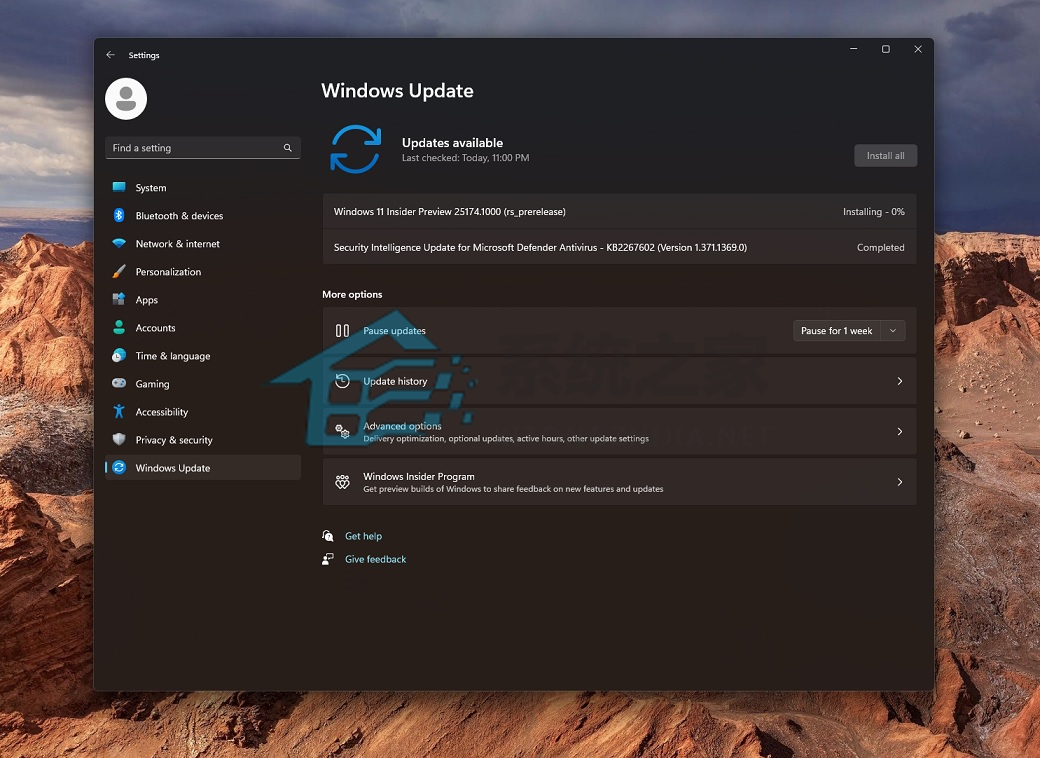
点击“检查更新”并选择“下载并安装”。
点击“立即重启”。
下一个主要的 Windows 更新预计在 2024 年
早在 2015 年,微软官员就声称不会发布新版本的 Windows。Windows 10 应该每年都有功能更新,微软声明暗示该公司完全放弃了独立版本 Windows 的想法。
然而,微软最终宣布推出 Windows 11,实质上确认了 Windows 12 即将推出,并且该公司正在远离“一个 Windows 版本”的方法。
由于 Windows 10 不再是 Windows 的最后一个版本,微软正在考虑一个新的发布计划,该公司将在该计划中发布新的 Windows 版本。
因此,Windows 11 的 2023 更新(代号为 23H2 版)已被取消,微软现在计划在 2024 年的某个时候发布 Windows 12。这也意味着随着今天的预览更新推出的改进将在今年晚些时候通过较小的月度更新发布。
热门系统推荐下载:⭐⭐⭐⭐⭐
青苹果系统 Ghost Win11 64位 官方正式版>>>
绿茶系统 Ghost Win11 64位 正式版镜像>>>
技术员联盟 Ghost Win11 64位 专业稳定版>>>
发表评论
共0条
评论就这些咯,让大家也知道你的独特见解
立即评论以上留言仅代表用户个人观点,不代表系统之家立场